Apple Music n'est pas gratuite, mais elle offre un essai gratuit de trois mois à tous les nouveaux utilisateurs. Pendant la période d'essai gratuite, vous pouvez écouter plus de 50 millions de chansons, recevoir des recommandations musicales incroyables et profiter de la radio, etc. Si vous avez essayé le service mais que vous n'aimez pas pour une raison quelconque, vous devez annuler votre abonnement Apple Music avant la fin de votre période d'essai gratuite. Dans le cas contraire, Vous recevrez automatiquement la facture de 9,99 euros par mois (4,99 euros pour les abonnements étudiants et 14,99 euros pour les abonnements familles).
Voyons maintenant comment annuler l'abonnement à Apple Music sur des appareils iOS ou iTunes.
Conseil : il y a différentes manières de vous désabonner à Apple Music : vous pouvez le faire sur un iPhone, un iPad, un PC ou un Mac. Dès que vous annulez le service sur l'un des appareils, les autres sont automatiquement désactivés.
CONTENU
1. Avant d'annuler : sauvegardez les morceaux téléchargés sur Apple Music
Est-ce que je perdrai toute ma musique si j'annule mon abonnement Apple music ?
Vous pensez probablement à la même question. En fait, les chansons et les listes de lecture téléchargées seront retirées de tous vos appareils une fois que votre essai gratuit sera terminé. À cause de la protection DRM d'Apple Music, vous ne pouvez pas jouer ces fichiers même si vous les sauvegardez manuellement sur votre ordinateur.
Comment sauvegarder les chansons téléchargées lisibles après le désabonnement d'Apple Music ?
C'est simple, tout ce dont vous avez besoin est un outil comme TuneFab Apple Music Converter. Cet outil est capable de supprimer le DRM et de convertir les morceaux Apple Music en MP3 par lots. Après la conversion, toutes les chansons téléchargées seront toujours à vous. Maintenant, vous pouvez annuler Apple Music en toute sécurité sans perdre votre bibliothèque musicale.

2. Comment annuler un abonnement Apple Music sur des appareils iOS ?
Vous pouvez annuler votre abonnement Apple Music sur votre iPhone, iPad ou iPod touch. Dans ce guide, je prends comme exemple l'iPhone X sous iOS 12.4.
Étape 1. Ouvrez l'application « Musique » sur votre iPhone et cliquez sur la section « Pour vous » en bas de l'écran.
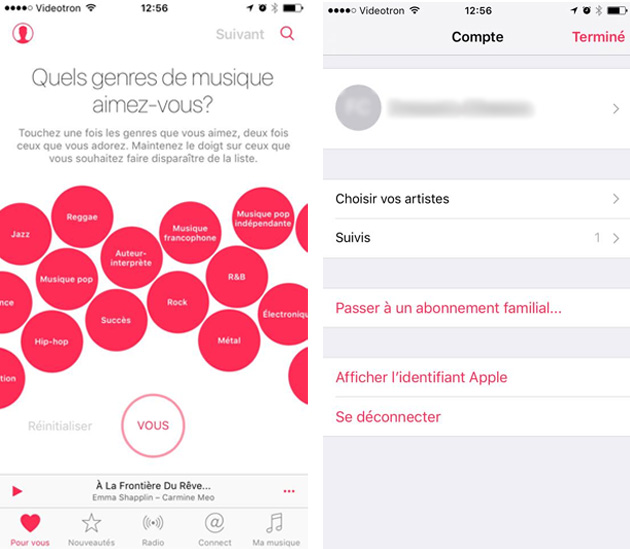
Étape 2. Appuyez sur le bouton « Profil » en haut à droit de l’écran et appuyez sur « Gérer l'abonnement ». Vous serez alors dirigés vers votre page d'abonnement Apple Music.
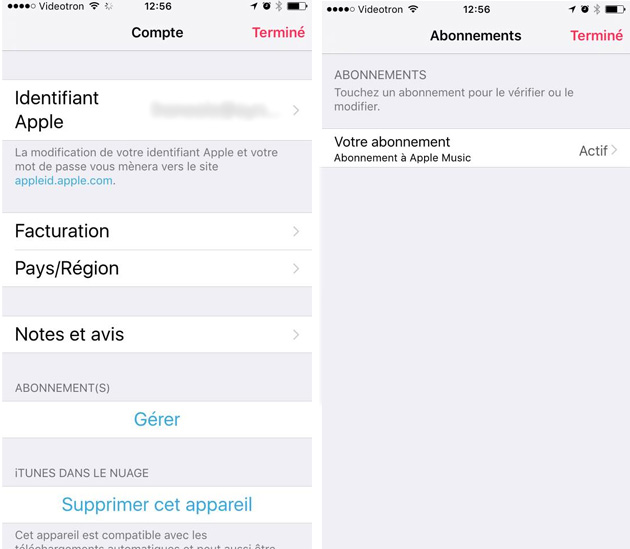
Étape 3. Choisissez votre plan d'abonnement Apple Music et appuyez sur « Annuler l'abonnement »
Étape 4. Confirmez votre désabonnement en appuyant sur le bouton « Confirmer ». Même si vous avez annulé avec succès votre abonnement à Apple Music, vous pouvez continuer à utiliser le service jusqu'à la fin de votre essai gratuit.
Remarque : Vous pouvez aussi annuler l'abonnement Apple Music dans l'App Store de votre iPhone. Voici comment procéder :
Ouvrez « App Store » et cliquez sur l'icône du « Profil » en haut à droite. Sélectionnez « Gérer l'abonnement » et cliquez sur l'abonnement Apple Music. Sélectionnez « Annuler l'abonnement » et confirmez l'annulation.
3. Comment annuler un abonnement Apple Music sur PC ou Mac ?
Si vous préférez utiliser iTunes pour arrêter les abonnements à Apple Music, vous pouvez suivre les étapes suivantes.
Étape 1. Démarrez iTunes sur votre PC Windows ou Mac.
Étape 2. Cliquez sur « Compte » en haut de la barre de menu et sélectionnez « Voir mon compte ».
Étape 3. Connectez-vous avec votre identifiant Apple et votre mot de passe et vous verrez la page de compte. Faites défiler vers les « Réglages » → Cliquez sur le bouton « Gérer ».
Étape 4. Trouvez votre abonnement Apple Music et cliquez sur « Modifier »
Étape 5. Sélectionnez « Annuler l'abonnement » et tapez sur le bouton « Confirmer » pour terminer l'annulation.
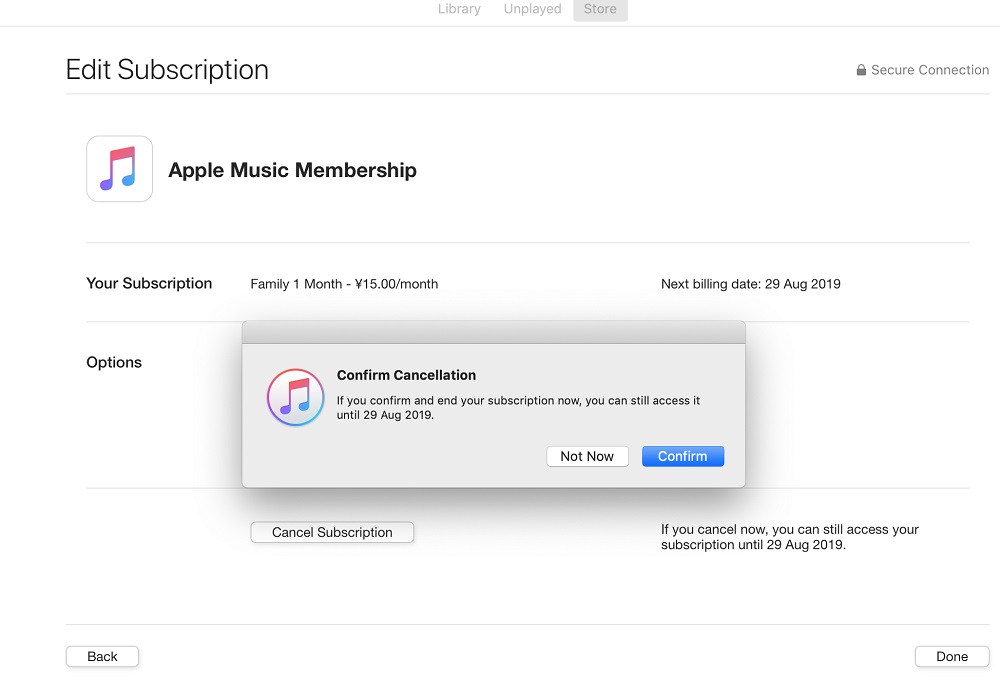
Conclusion
Comme vous pouvez le voir, il suffit de quelques étapes simples pour que vous puissiez annuler l'abonnement Apple Music. Pour ceux qui souhaitent conserver les chansons téléchargées après l'annulation, TuneFab Apple Music Converter devrait être votre meilleure solution.
4.3 / 5 (basée sur 72 notes)
All-in-One Music Converter Téléchargez toute la musique en streaming hors ligne
Convertisseur SoundCloud Téléchargez SoundCloud Music en MP3
Spotify Music Converter Convertir les chansons Spotify Ogg en MP3
 Amazon Music Converter
Télécharger Amazon Music
Prime/Illimité/HD
Amazon Music Converter
Télécharger Amazon Music
Prime/Illimité/HD
Apple Music Converter Convertir Apple Music en MP3
YouTube Music Converter Téléchargez YouTube Music en MP3
Deezer Music Converter Convertir les listes de lecture Deezer en MP3
Audible Converter Convertir Audible AA/AAX protégé en MP3





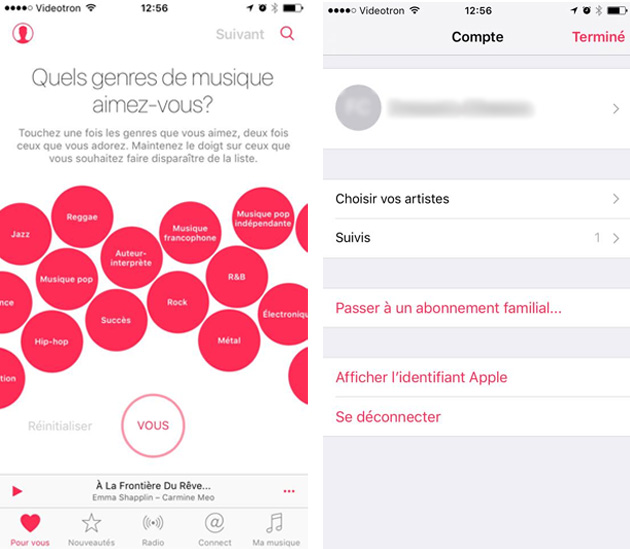
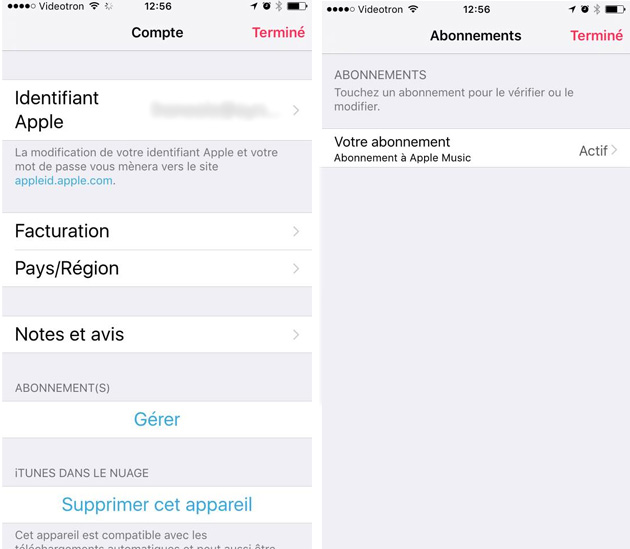
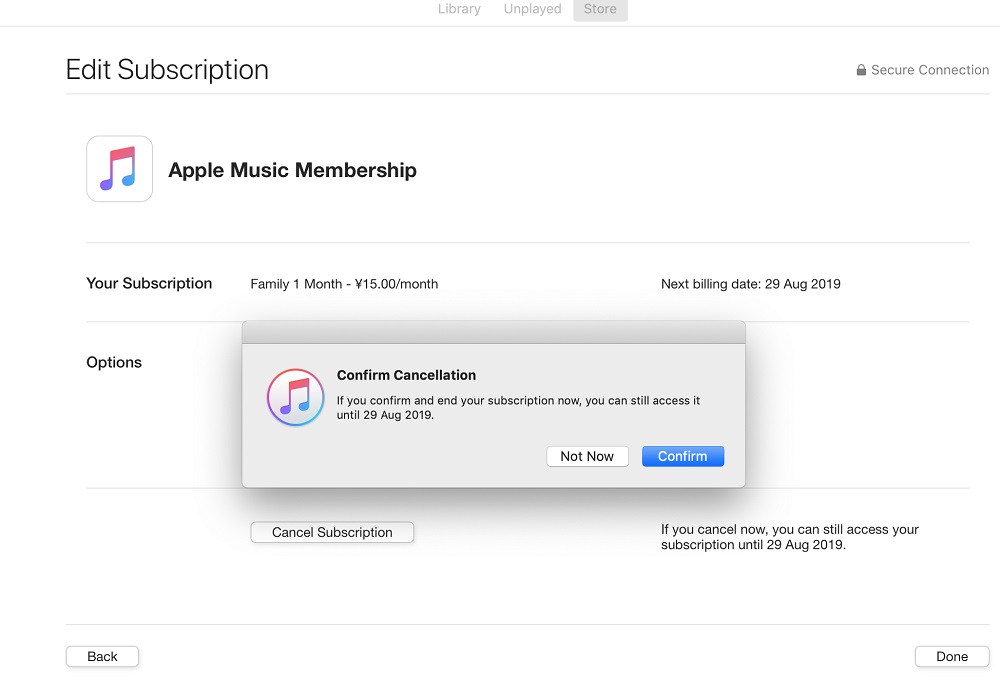






Commentaires(0)